IXI MEGA M8 声卡非常好棒,支持电脑直播,我们用机架直播通道也够,音乐伴奏和麦克风的声音都可以进机架,由机架来控制。同时 IXI MEGA M8 声卡也支持手机输入/输出(OTG 数字信号,无需转换,声音无损),也就是 IXI MEGA M8 声卡连接电脑,在电脑上用机架调效果,给手机直播。听起来 IXI MEGA M8 声卡是很强大的,但是,无论我们在电脑上直播,还是手机直播,都需要对声卡进行跳线才能正常使用。
接下来小编来分享 IXI MEGA M8 声卡的跳线图文教程,电脑上直播可以,手机直播也可以
注:使用机架软件 Studio One 4.5 为例,详细请看下面。【所有宿主设置都大同小异】
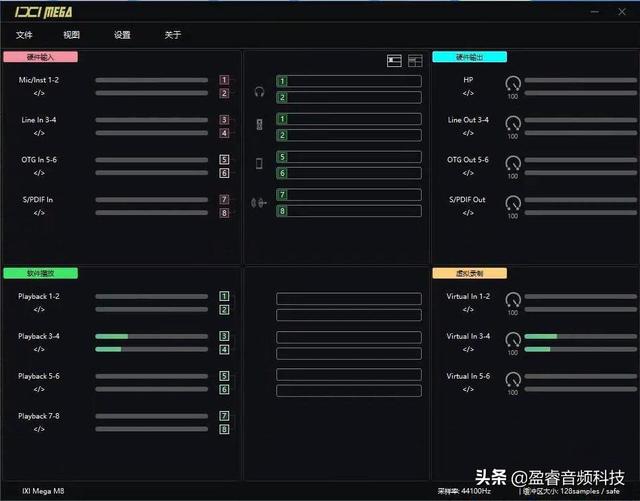
IXI Mega M8 声卡驱动跳线面板。
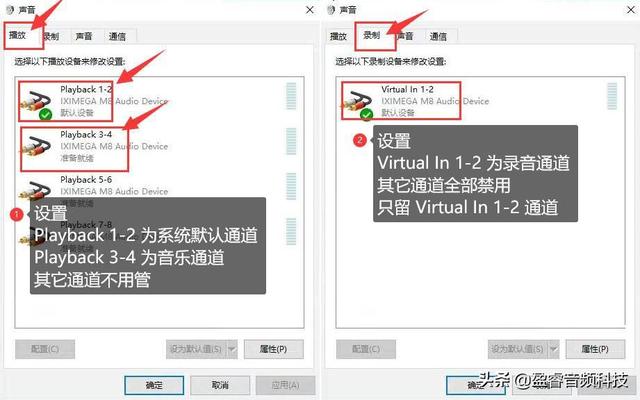
第一步,我们先来设置一下,系统通道,看上图设置。
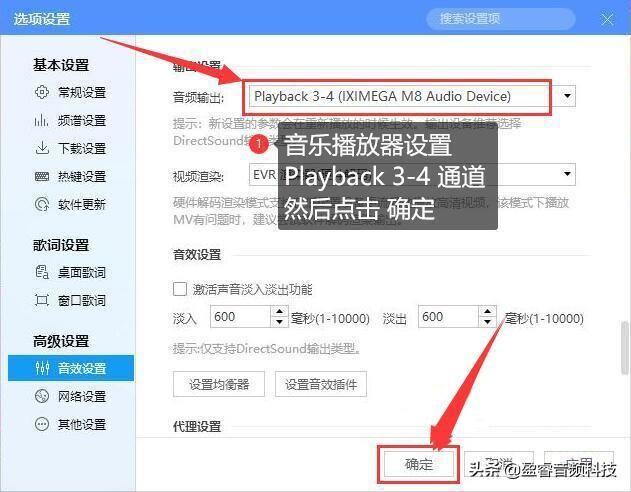
第二步,设置音乐播放器为 Playback 3-4 通道。
音乐不进机架不用设置,要进机架必须设置为 Playback 3-4 通道。
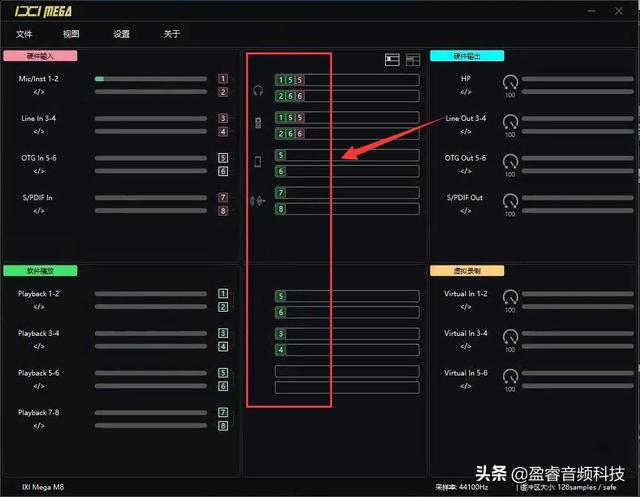
第三步,设置 IXI Mega M8 声卡跳线,按上图设置。

第四步,机架必须设置 ASIO 为 IXIMEGA PTE LTD M8 。
音乐输入 立体声 设置通道为 Virtual In 3/4 。
麦克风输入 单声道 设置通道为 Mic/lnst 1 或 Mic/lnst 2 。
机架输出总线 必须是 立体声 设置通道为 Virtual In 5/6 。
最后点击 确定 。
然后在 调音台上设置好 音轨 输入就可以了。























 994
994

 被折叠的 条评论
为什么被折叠?
被折叠的 条评论
为什么被折叠?








